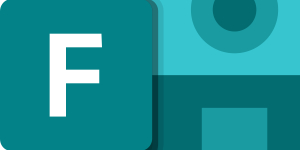
¿Alguna vez te has preguntado si existe una forma fácil y rápida de diseñar exámenes online que se corrijan automáticamente? Esa respuesta está más cerca de lo que piensas y su nombre es Microsoft Forms. Sigue leyendo para descubrir cómo esta herramienta puede simplificar enormemente tu vida. Y si te quedas hasta el final, te mostraré un consejo especial que te hará amar aún más Microsoft Forms. ¿Listo? Empecemos.
¿Qué es Microsoft Forms?
Microsoft Forms es una de las aplicaciones incluidas en la suite de ofimática de Microsoft Office 365. Esta aplicación te permite crear encuestas, cuestionarios y exámenes de forma sencilla y rápida. Los exámenes se pueden auto-calificar y los resultados se presentan en informes fáciles de leer. Microsoft Forms es ideal para profesores, formadores o cualquier persona que necesite realizar un seguimiento del aprendizaje o recoger feedback.
Crear un Examen en Microsoft Forms

Paso 1: Acceder a Microsoft Forms
Para empezar, debes tener una cuenta en Office 365. Si aún no la tienes, puedes crearla de manera gratuita. Luego, ve a la aplicación de Microsoft Forms en tu portal de Office 365.
Paso 2: Comenzar un Nuevo Examen
Una vez en la aplicación, verás la opción de "Nuevo Examen". Haz clic en ella para comenzar a crear tu examen.
Paso 3: Añadir y Editar Preguntas
Ahora es el momento de comenzar a añadir preguntas. Puedes seleccionar diferentes tipos de preguntas: opción múltiple, texto, calificación, fecha, entre otras. Para cada pregunta, puedes determinar si es obligatoria o no, e incluso agregar feedback para respuestas correctas e incorrectas.
Paso 4: Ajustar las Configuraciones del Examen
En Microsoft Forms puedes ajustar las configuraciones de tu examen. Por ejemplo, puedes establecer un límite de tiempo, decidir si los estudiantes pueden ver las respuestas correctas después de enviar el examen, y si se les permite intentarlo más de una vez.
Paso 5: Compartir tu Examen
Cuando estés satisfecho con tu examen, es el momento de compartirlo. Microsoft Forms te proporciona un enlace que puedes enviar a los estudiantes, o puedes incrustar el examen en una página web.
Ventajas de Usar Microsoft Forms para Crear Exámenes
Existen varias ventajas de usar Microsoft Forms para tus exámenes. Por ejemplo, al ser una herramienta en línea, puedes acceder a ella desde cualquier lugar y en cualquier momento. Además, su capacidad de auto-calificación ahorra tiempo y garantiza una evaluación objetiva. Y lo mejor de todo, es que no necesitas ser un experto en tecnología para usarla.
El Consejo Especial: Integración con Otras Aplicaciones de Microsoft
Aquí está el consejo especial que prometí al principio: Microsoft Forms se integra perfectamente con otras aplicaciones de Microsoft. Por ejemplo, puedes exportar los resultados de tu examen a Excel para un análisis más profundo, o usar Power Automate para enviar automáticamente los resultados a los estudiantes. Así es, Microsoft Forms es más que una simple herramienta para crear exámenes, es una forma de optimizar todo tu proceso de enseñanza y aprendizaje.
Podría interesarte: Cómo eliminar una cuenta de Microsoft, Cómo crear una cuenta en Microsoft y Iniciar sesión y entrar en Microsoft.
Microsoft Forms es una herramienta poderosa y fácil de usar que puede revolucionar la forma en que realizas exámenes. Y lo más probable es que ya tengas acceso a ella a través de tu suscripción a Office 365. Entonces, ¿qué esperas? Da el salto y comienza a explorar las posibilidades que ofrece Microsoft Forms para crear exámenes. Te aseguro que no te arrepentirás.
